

Escrito por Gina Barrow, Última actualización: 1 de abril de 2018
Problemas recientes:cómo hacer una copia de seguridad de los contactos de iPhone en google"
Los teléfonos inteligentes han dominado el campo de las telecomunicaciones y, sin duda, siguen siendo la mejor elección de personas. El chat y las llamadas se hicieron más fáciles y convenientes con la ayuda de los contactos guardados en nuestros dispositivos.
Lamentablemente, si no tomó ninguna copia de seguridad de contactos, es posible que termine sin contactos. Sin embargo, hay muchas formas de guardar, respaldar o fusionar contactos.
Podemos incluso contactos de copia de seguridad de iPhone a Google. Sí, a pesar de que estos dos gigantes son competidores, sin embargo, demuestran que todo es solo por el juego limpio.
En este artículo, aprenderemos cómo transferir y hacer una copia de seguridad de todos nuestros contactos de iPhone en una cuenta de Google registrada.
La gente también LeerRecuperar contactos eliminados sin iCloudCómo exportar contactos desde iCloud
Parte 1. ¿Cómo hacer una copia de seguridad de los contactos de iPhone?Parte 2. Cómo hacer una copia de seguridad de los contactos de iPhone en GoogleParte 3. Cómo transferir contactos de iPhone a Gmail usando iCloud?Parte 4. Resumen
Para evitar muchas molestias y posibles problemas, puede optar por hacer una copia de seguridad de los contactos de iPhone en la computadora a través de aplicaciones de terceros de forma segura. Todo lo que tienes que hacer es simplemente ejecutar el programa y hará las cosas por ti.
FoneDog Toolkit - Contactos de iOS Copia de seguridad y restauración es un programa profesional que administra de manera eficiente todos los datos del teléfono a través de la opción de 'copia de seguridad y restauración'.
Este software puede realizar una copia de seguridad de todo el dispositivo en la computadora sin pérdida de datos ni problemas de sobreescritura.
Descarga gratuita Ahora, puede intentar realizar una copia de seguridad y restaurar sus contactos con unos pocos clics.
Descargar libre Descargar libre
Descargue y ejecute Fonedog toolkit. Conecte el iPhone a la computadora con un conector de cable USB original y espere hasta que el software se cargue. Elija iOS Data Backup en el menú principal y continúe con el próximo paso.

Puede elegir entre las dos opciones dadas del modo de copia de seguridad de datos: Estándar y cifrada. Standard hará una copia de seguridad de todos los datos regularmente, mientras que Encrypted le permitirá establecer una contraseña para todos los archivos del teléfono. Elija lo que desee y haga clic en Iniciar.

Entre los datos del teléfono en pantalla, marque Contactos para hacer una copia de seguridad y luego haga clic Siguiente continuar.

Espere hasta que FoneDog Toolkit - iOS Data Backup & Restore haya finalizado la copia de seguridad de todos los contactos. Le indicará cuándo finaliza el proceso.

Una excelente herramienta recomendada aquí lo ayudaría a transferir los contactos entre dispositivos Android, dispositivos iOS, dispositivos Android e iOS, o incluso Android / iOS y PC. Se llama Transferencia de teléfono Fone Dog.
Puede sonar un poco raro, pero sí se puede contactos de copia de seguridad de iPhone a Google. Todo lo que necesita es agregar o registrar una cuenta de Google y le indicaremos cómo mantener seguros todos los contactos.
Antes de comenzar la copia de seguridad, asegúrese de estar conectado a Wi-Fi y no a datos móviles para evitar cargos adicionales y, por supuesto, una conexión estable.
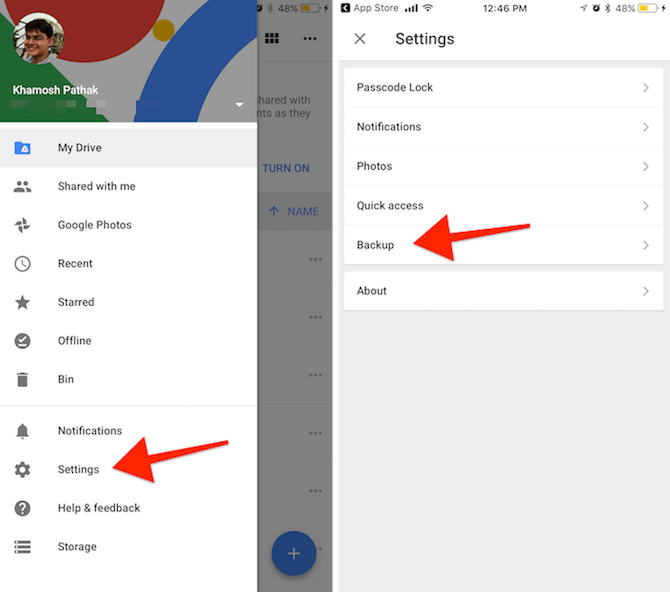
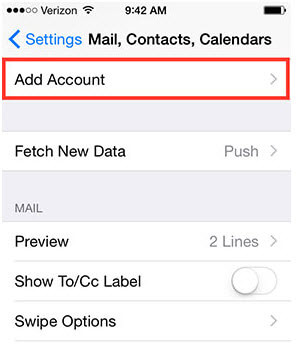
Después de activar la opción de sincronización de contactos, todos los contactos se guardarán en Gmail automáticamente. Puede verificar si todos los contactos se sincronizaron abriendo la cuenta de Gmail en un navegador o ir a contactos.google.com y verificar si todos los contratos están completos.
Si los contactos no se sincronizan o si tiene problemas para sincronizar los contactos, siga la solución de problemas a continuación:
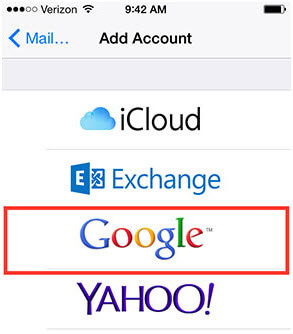
Esto comenzará crea una copia de seguridad de tus contactos de iPhone en la unidad de Google. Recuerde que cuando haga una copia de seguridad varias veces, todas las copias de seguridad anteriores se sobrescribirán especialmente para contactos, fotos y calendarios.
Los contactos de terceros como Microsoft Exchange y Facebook no se agregarán a la copia de seguridad
ICloud es hasta ahora la mejor forma de realizar una copia de seguridad de todos los contactos en cualquier dispositivo con iOS. Esto se debe a que brinda total comodidad para garantizar que todos los datos estén seguros sin importar dónde ni dónde se encuentre. Todo lo que necesita es simplemente activar la copia de seguridad de iCloud.
Siga los pasos a continuación sobre cómo hacer una copia de seguridad de los contactos en iCloud:
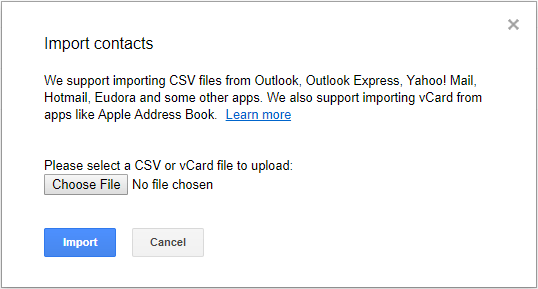
¡Eso es! Acaba de realizar una copia de seguridad de los contactos del iPhone en Gmail a través de iCloud.
Imagina si pierdes todos tus contactos. ¿Podrás llamar o enviar mensajes de texto a cualquier persona desde tu agenda telefónica solo por memoria? Apostamos no.
No podemos negar que los contactos son extremadamente importantes en nuestro uso diario del teléfono. No podemos recordar todos los números de nuestros familiares y amigos al mismo tiempo, por eso confiamos principalmente en nuestras guías telefónicas.
Hay tantas formas de contactos de copia de seguridad de iPhone a la unidad de Google incluso si son competidores. Los usuarios reciben su libre albedrío sobre cómo hacer una copia de seguridad de sus propios datos personales, siempre que sigan los métodos anteriores.
En caso de que tenga dificultades para sincronizar los contactos con Google, simplemente use FoneDog Toolkit - iOS Data Backup & Restore y seguramente tendrá todos los contactos de forma segura, fácil y rápida.
Comentario
Comentario
Respaldo y restauración de datos de iOS
Proteja la seguridad de los datos en su PC y recupere selectivamente los datos Ios de la copia de Seguridad.
descarga gratuita descarga gratuitaHistorias de personas
/
InteresanteOPACO
/
SIMPLEDificil
Gracias. Aquí tienes tu elección:
Excellent
Comentarios: 4.5 / 5 (Basado en: 119 El número de comentarios)